Làm thế nào để tìm giá trị dương nhỏ nhất (lớn hơn 0) trong Excel?
Giả sử bạn có một dải dữ liệu bao gồm cả giá trị âm và dương, và ở đây tôi sẽ giới thiệu một số cách để tìm giá trị dương nhỏ nhất (lớn hơn 0) trong Excel.
Tìm giá trị nhỏ nhất lớn hơn XNUMX bằng công thức
Tìm và chọn giá trị nhỏ nhất lớn hơn XNUMX với Kutools cho Excel ![]()
Tìm và chọn giá trị nhỏ nhất lớn hơn XNUMX bằng công thức
Trong Excel, bạn có thể sử dụng công thức mảng để tìm các giá trị dương nhỏ nhất.
Chọn một ô trống và nhập công thức này =MIN(IF(A1:E10>0,A1:E10)) vào nó và gõ Shift + Ctrl + Nhập phím để nhận giá trị dương nhỏ nhất trong dải dữ liệu được chỉ định.
Mẹo: Trong công thức, A1: E10 là dải dữ liệu bạn muốn tìm giá trị dương nhỏ nhất từ đó.
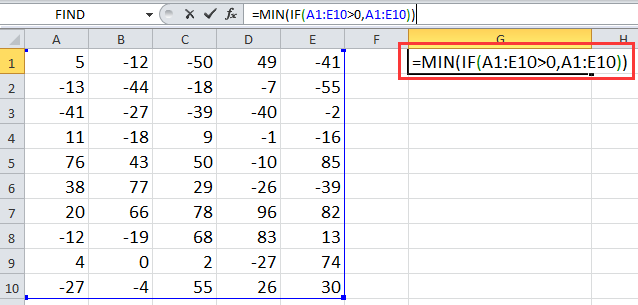
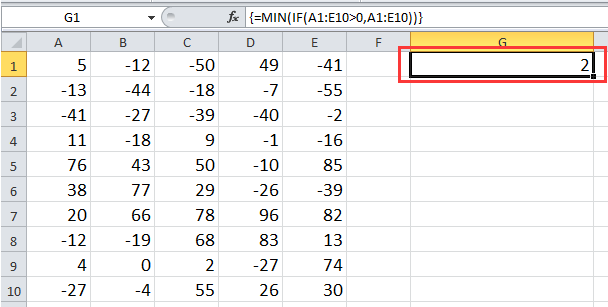
Tìm giá trị nhỏ nhất lớn hơn XNUMX với Kutools cho Excel
Nếu bạn không giỏi ghi nhớ các công thức, bạn có thể sử dụng Kutools cho Excel'S Chọn các ô cụ thể tiện ích và Chọn các ô có giá trị tối đa & nhỏ nhất tiện ích để tìm và chọn giá trị dương nhỏ nhất.
| Kutools cho Excel, với hơn 300 chức năng tiện dụng, giúp công việc của bạn dễ dàng hơn. | ||
Sau cài đặt miễn phí Kutools cho Excel, vui lòng làm như sau:
1. Chọn phạm vi dữ liệu và nhấp vào Kutools > Chọn > Chọn các ô cụ thể. Xem ảnh chụp màn hình:
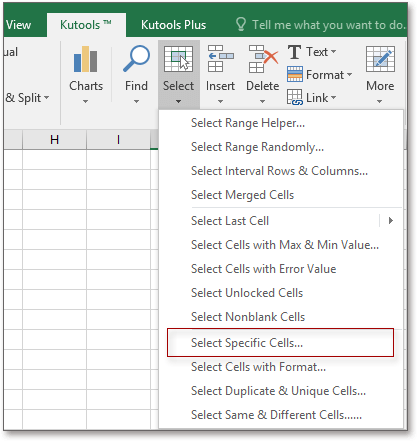
2. Sau đó trong Chọn các ô cụ thể hộp thoại, kiểm tra Pin Dưới Loại lựa chọn phần, chọn Ít hơn Dưới Loại cụ thể phần và loại 0 vào ô tiếp theo. Nhấp chuột Ok > OK để đóng hộp thoại. Sau đó, tất cả các số âm được chọn. xem ảnh chụp màn hình bên dưới:
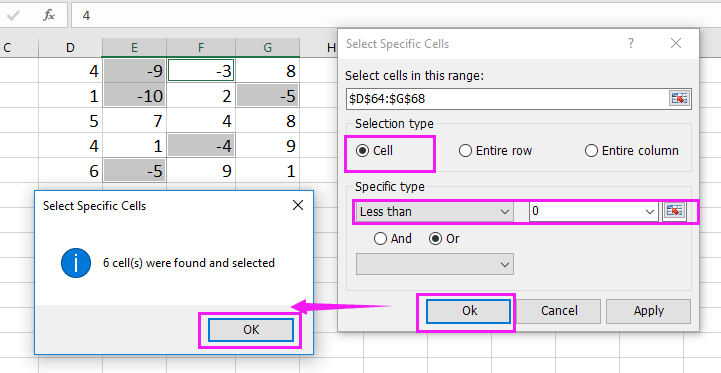
3. nhấn Xóa bỏ để xóa tất cả các giá trị âm đã chọn. Xem ảnh chụp màn hình:
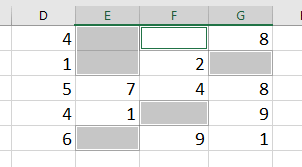
4. Sau đó chọn các giá trị dương và nhấp vào Kutools > Chọn > Chọn các ô có giá trị lớn nhất & tối đa. Xem ảnh chụp màn hình:

5. Sau đó trong Chọn ô có Max & Min hộp thoại, chọn loại ô bạn muốn xem và kiểm tra Giá trị tối thiểu và chọn để tìm tất cả các ô hoặc chỉ ô xuất hiện đầu tiên. Sau đó nhấp vào Ok. Xem ảnh chụp màn hình:
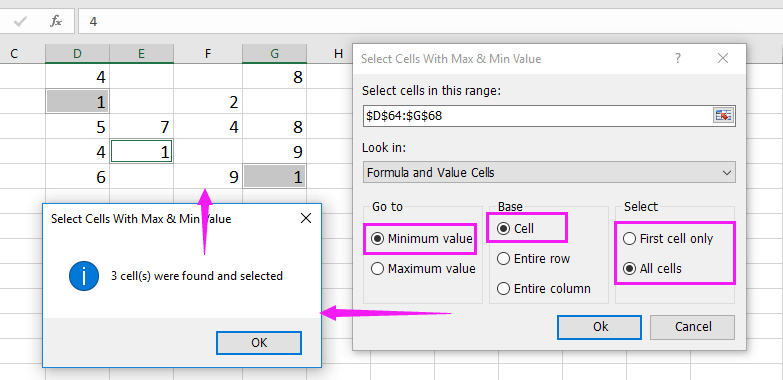
Với Chọn các ô cụ thể tiện ích, bạn có thể chọn toàn bộ hàng hoặc cột dựa trên các giá trị cụ thể. Bấm vào đây để biết thêm về Chọn ô cụ thể.
Với Chọn các ô có giá trị tối đa & nhỏ nhất, bạn có thể chọn giá trị tối thiểu hoặc giá trị tối đa trong các ô công thức, ô giá trị hoặc cả ô công thức và ô giá trị, đồng thời bạn có thể chọn ô xuất hiện đầu tiên hoặc tất cả các ô tối thiểu hoặc tối đa. Nhấp vào đây để biết thêm về Kutools cho Excel's Chọn các Ô với Giá trị Tối đa & Tối thiểu.
Chọn Giá trị Tích cực Nhỏ nhất
Công cụ năng suất văn phòng tốt nhất
Nâng cao kỹ năng Excel của bạn với Kutools for Excel và trải nghiệm hiệu quả hơn bao giờ hết. Kutools for Excel cung cấp hơn 300 tính năng nâng cao để tăng năng suất và tiết kiệm thời gian. Bấm vào đây để có được tính năng bạn cần nhất...

Tab Office mang lại giao diện Tab cho Office và giúp công việc của bạn trở nên dễ dàng hơn nhiều
- Cho phép chỉnh sửa và đọc theo thẻ trong Word, Excel, PowerPoint, Publisher, Access, Visio và Project.
- Mở và tạo nhiều tài liệu trong các tab mới của cùng một cửa sổ, thay vì trong các cửa sổ mới.
- Tăng 50% năng suất của bạn và giảm hàng trăm cú nhấp chuột cho bạn mỗi ngày!
